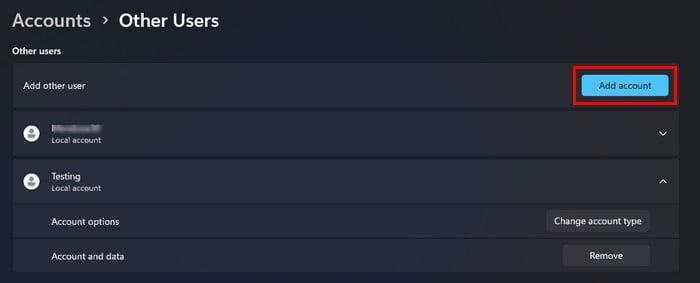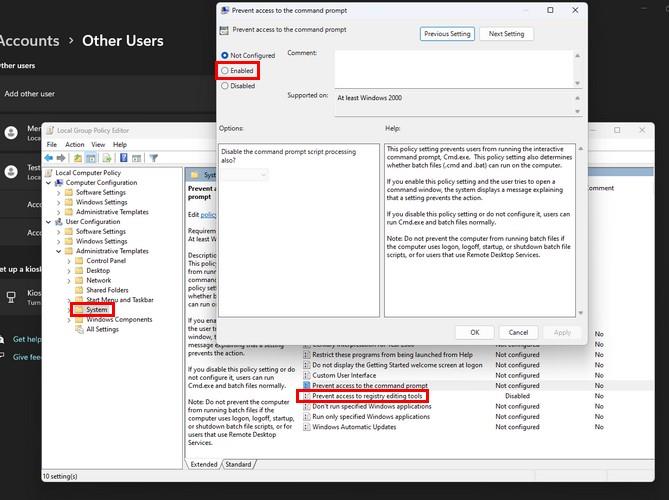Ak niekomu inému poskytnete prístup k vášmu počítaču, vystavujete sa tomu, že táto osoba vykoná na vašom počítači zmeny, ktoré môžu spôsobiť vážne poškodenie. Iný používateľ môže napríklad spôsobiť problémy, ako je poškodenie pevného disku alebo spôsobiť, že váš počítač nebude v najhoršom prípade použiteľný, pokiaľ neobmedzíte prístup k databáze Registry. Môžete rýchlo stratiť dôležité súbory a dáta. Môžete tomu však ľahko zabrániť obmedzením prístupu do databázy Registry.
Ako obmedziť prístup k databáze Registry v systéme Windows 11
Poznámka: Hotovo na počítači so systémom Windows 11 Pro
Pokiaľ iný používateľ nevie, ako veľmi dobre používať register, nemal by mať k nemu prístup. Môžu mať dobré úmysly v snahe niečo opraviť, ale nakoniec urobia chybu. Ak chcete obmedziť prístup do Registra, budete musieť urobiť z druhého účtu administrátora, ale iba dočasne, aby ste mohli vykonať zmeny. Po dokončení sa vráťte do svojho administrátorského účtu a odoberte správcovské oprávnenia iného používateľa, aby ste obmedzili prístup do Registra.
Ak chcete z účtu iného používateľa urobiť účet správcu, dočasne prejdite do časti Nastavenia stlačením klávesov Windows + I. Alebo môžete kliknúť na ponuku Štart systému Windows a kliknúť na položku Nastavenia. V Nastaveniach kliknite na Účty a potom na Iní používatelia . Kliknite na tlačidlo Pridať účet vpravo hore.
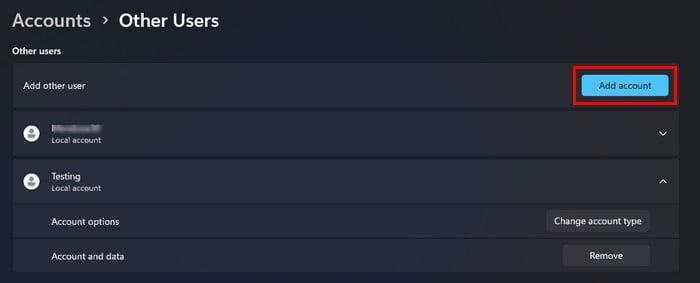
Vytvorte nový účet v systéme Windows 11
Môžete si vybrať vytvorenie účtu, či osoba má alebo nemá konto Microsoft. Ak chcete vytvoriť konto bez konta Microsoft, kliknite na možnosť, ktorá hovorí, že nemáte prihlasovacie údaje tejto osoby, a potom na položku Pridať používateľa bez konta Microsoft. Postupujte podľa pokynov na obrazovke a môžete začať.
Po vytvorení účtu naň kliknite v zozname Iní používatelia a kliknite na Zmeniť typ účtu . Kliknite na rozbaľovaciu ponuku typu účtu a vyberte možnosť Správca . Kliknutím na tlačidlo OK zatvorte okno. Teraz je čas odhlásiť sa zo svojho účtu a prejsť do druhého. Kliknite na ponuku Štart systému Windows a umiestnite kurzor na možnosť vypnutia alebo odhlásenia. Kliknite na Odhlásiť sa. Teraz musíte otvoriť Editor miestnych zásad skupiny . Môžete to urobiť stlačením klávesov Windows a R. Napíšte gpedit.msc a kliknite na tlačidlo OK .
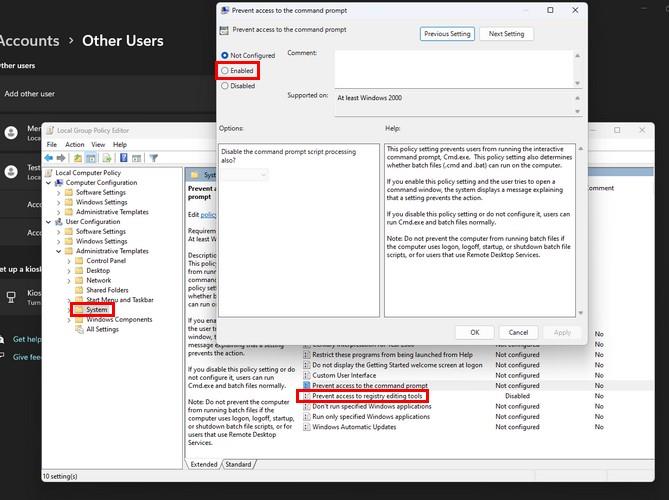
Zabráňte prístupu k možnosti nástrojov na úpravu registra v systéme Windows 11
Keď sa otvorí okno editora lokálnej skupinovej politiky, prejdite na konfiguráciu používateľa > šablóny pre správu a potom na položku systém . Dvakrát kliknite na možnosť, ktorá hovorí Zabrániť prístupu k nástrojom na úpravu registra na pravej strane. Keď sa zobrazí ďalšie okno, kliknite na možnosť Povoliť na ľavej strane, potom Použiť a OK . Editor lokálnej skupinovej politiky môžete zatvoriť kliknutím na X vpravo hore alebo kliknutím na súbor a potom na ukončenie. Teraz sa pokúste dostať do databázy Registry stlačením klávesov Windows a R. Okamžite by ste mali dostať správu, že prístup bol odmietnutý.
Dokončenie krokov na obmedzenie prístupu do databázy Registry
Keďže prístup do Registra bol odmietnutý, je čas odhlásiť sa z tohto účtu a vrátiť sa k účtu správcu. Vráťte sa do sekcie ostatných používateľov v nastaveniach, kde ste prvýkrát začali, a zmeňte typ účtu na štandardný. Ak to zabudnete urobiť, iný používateľ môže jednoducho zakázať to, čo ste urobili, pomocou Editora zásad skupiny a prístupom do databázy Registry.
Ako štandardný účet nebude mať druhý používateľ prístup do databázy Registry ani do editora politiky miestnej skupiny. Ak budete niekedy chcieť tomuto používateľovi znova udeliť prístup do databázy Registry, budete musieť postupovať podľa rovnakých krokov, ale tentoraz kliknite na možnosť vypnutia, potom na tlačidlo Použiť a OK. Ak to chcete urobiť, nezabudnite tomuto účtu udeliť správcovské oprávnenia na vykonanie týchto zmien. Potom je už len na vás, či si účet ponecháte ako administratívny alebo ho zmeníte späť na štandardný účet.
Záver
Ak sa v registri vykonajú nesprávne zmeny, následky môžu byť tragické. Zabránením prístupu druhému používateľovi robíte to, čo je nevyhnutné na to, aby bol váš počítač v bezpečí. Keď sa ten druhý naučí používať register a získa si vašu dôveru, potom môžete postupovať podľa rovnakých krokov a poskytnúť mu prístup. Aké jednoduché je pre vás používanie registra? Podeľte sa o svoje myšlienky v komentároch nižšie a nezabudnite článok zdieľať s ostatnými na sociálnych sieťach.